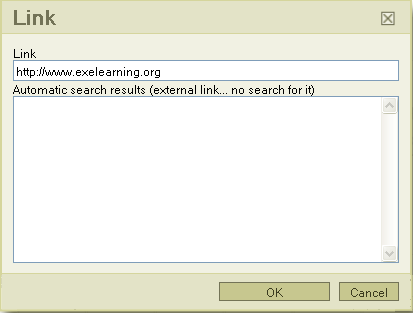Tutorial ETE/Paginas nuevas y enlaces/Enlaces externos
{{#wetitle:}}
Al enlace de una página en WikiEducator con otro sitio web se le llama enlace externo, porque el vínculo direccionará al usuario a un sitio externo. En esta sección, les mostraremos dos formas de conectar tu contenido del wiki hacia sitios web externos.
Escribiendo la dirección completa de la Web
Si escribes la dirección web completa (es decir, la dirección URL, incluido el prefijo "http://") en la ventana de edición, el wiki de forma automática la reconocerá como un enlace externo y se mostrará la dirección completa cuando se guarda la página para verla publicada. Por ejemplo:
http://www.oerfoundation.org
Toma en cuenta que el wiki tratará este texto como un enlace en forma automática (como se ha hecho con la dirección URL anterior) y se mostrará la dirección completa, incluyendo la parte "http://". Sin embargo, este formato no se recomienda, ya que las direcciones URL son simples, con nombres raros y con frecuencia no proporcionan información sobre el contenido de un sitio.
Crear un enlace externo escribiendo la URL completa
|
Uso del botón "Insertar/Editar Vínculo" en la barra de herramientas del editor enriquecido
Al utilizar el editor enriquecido (visual), podrás agregar un enlace mediante el uso del botón "Insertar/Editar Vínculo", destacado en color azul en la barra de herramientas de abajo.
Te recomendamos que utilices este método para insertar enlaces externos, ya que proporciona una descripción de uso amigable de la página web externa.
Instrucciones
Este es un proceso de dos pasos:
- Escribe el título para tu enlace (es decir, las palabras que deseas mostrar al usuario para el enlace externo en lugar de la "fea" URL).
- Elige una descripción apropiada, una frase o el título para tu enlace, por ejemplo, "Sitio Web exe".
- Escribe esta descripción del enlace directamente en la ventana de edición, al igual que lo harías con un texto nuevo.
- Introduce la dirección del sitio web (URL).
- Destaca la descripción que escribiste en el paso 1 anterior (como lo hiciste en el tutorial anterior).
- Una vez que la descripción del texto se ha resaltado, haz clic en el botón "Insertar/Editar Vínculo" en la barra de herramientas del editor visual (ver imagen superior).
- El cuadro de diálogo "Vínculo" se muestra, éste incluye un campo de texto para introducir la dirección URL completa (incluyendo el prefijo "http://") del enlace externo. La figura de la derecha muestra la URL http://www.exelearning.org de la campo de texto "Vínculo".
El resultado de este procedimiento es un enlace subrayado de color azul y en la ventana de edición. Cuando obtienes una vista previa o guardas la página, el enlace al sitio web eXe se muestra como sigue:
Pruéba haciéndolo tu mismo
La mejor manera de ver cómo funciona esto es insertando un enlace externo en tu página de pruebas.
| Creación de un enlace externo a Google o al sitio web de tu elección
Ir a la creación de un enlace externo en tu página de pruebas.
Se muestra el cuadro de diálogo vínculo .
El vínculo se muestra subrayado y en color azul en la ventana de edición.
|
|
Vale la pena recordar un par de cosas Decidir que palabras, letras o conceptos te gustaría mostrar al usuario como texto del hipervínculo (el enlace azul que aparece en el modo de publicación) requiere de una cuidadosa reflexión .
|
Consejos para la edición de los enlaces externos
- Si necesitas cambiar el título o la descripción de un enlace externo, no es necesario hacer clic en el botón "Insertar/Editar Vínculo". Mover el cursor a una posición en el vínculo (el texto subrayado en color azul, en la ventana de edición) y añadir o quitar caracteres hasta que estés satisfecho con el resultado.
- Se puede crear un enlace sin antes introducir el título o la descripción. En este caso, debes iniciar haciendo clic en el botón "Insertar/Editar Vínculo" sin destacar un bloque de texto. El resultado será un enlace con la dirección URL (sin la parte "http://" incluida) se utiliza automáticamente como el título. Ahora puedes editar el título del vínculo como se ha descrito en el punto anterior.
- Si necesitas cambiar la dirección URL, sitúa el cursor en el vínculo externo (el texto subrayado en color azul, en la ventana de edición), haz clic en el botón "Insertar/Editar Vínculo", y modifica la dirección URL al resultado deseado.
- Se puede abrir, editar o eliminar un enlace a través del menú contextual. Coloca el cursor en el vínculo externo. Si se está usando Linux o Windows, haz clic en el botón derecho del ratón, si utilizas Macintosh manten presionada la tecla 'control' y haz clic con el ratón. Seleccione la opción correspondiente en el menú que aparece.
- Si se introduce la dirección del sitio web de un enlace externo y se muestra el vínculo resultante como texto en rojo en la vista de publicación, la verifica si hay un error de mecanografía en la URL. (Los enlaces en rojo indican un vínculo interno para una nueva página en el wiki y por lo tanto no puede ser un enlace externo válido). Siempre escribe la dirección URL completa, incluyendo el prefijo " http:// , utilizando letras minúsculas.
- Para ver cómo crear un enlace externo utilizando el código de texto wiki, ver el tutorial de Wikieducator sobre los enlaces externos.
Referencias
Notas de traducción
- URL son las siglas de Localizador de Recurso Uniforme (en inglés Uniform Resource Locator), la dirección global de documentos y de otros recursos en la World Wide Web.
- Por revisar texto y verifcar los enlaces --Jorge Vidals 06:35 8 mar 2010 (UTC) )